안녕하세요, CIMON입니다.
Windows 10에서 Windows Mobile Device Center가 정상적으로 동작하지 않을 경우에 대한 설명입니다.
해당 증상은 최신 Update(2017년 4월 이후)를 수행한 Windows10 사용자의 경우에 발생합니다. 해결 방법은 다음과 같습니다.
-
아래와 같이 [서비스]의 ‘로그온 설정’을 변경합니다.
1. 윈도우 검색(돋보기 모양 아이콘)을 통해 “서비스”를 검색하여 [서비스] 앱을 실행합니다.
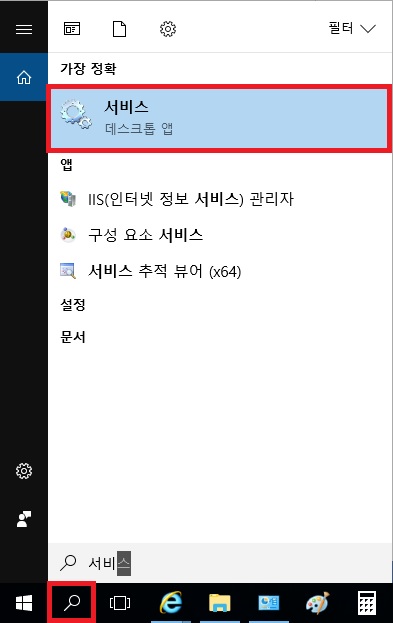
2. [서비스] 창이 나타나면 “Windows Mobile 2003 기반 장치 연결” 항목을 찾아 더블 클릭합니다.
3. [Windows Mobile 2003 기반 장치 연결 속성] 창이 나타나면 <로그온> Tab에서 ‘다음 계정으로 로그온:’ 항목의 설정 값으로 ‘로컬 시스템 계정’을 선택합니다.
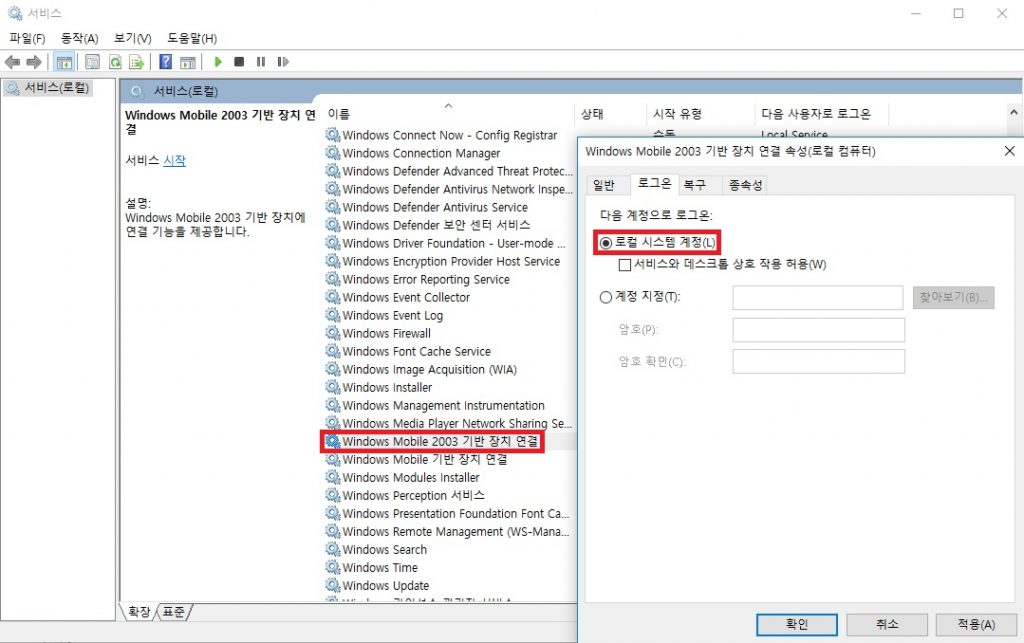
4. ‘확인’ 버튼을 누르고 PC를 재부팅합니다.
5. 부팅이 완료되면 Windows Mobile Device Center가 정상적으로 동작합니다.
-
이와 관련하여 Windows Update 오류 (0x80070422) 발생 시 아래와 같이 조치하시기 바랍니다.
1. [서비스] 창에서 “Windows Update” 항목을 찾아 더블 클릭합니다.
2. [Windows Update 속성]창이 나타나면 [일반] 탭에서 ‘시작 유형’ 항목의 설정값으로 ‘자동’을 선택합니다.
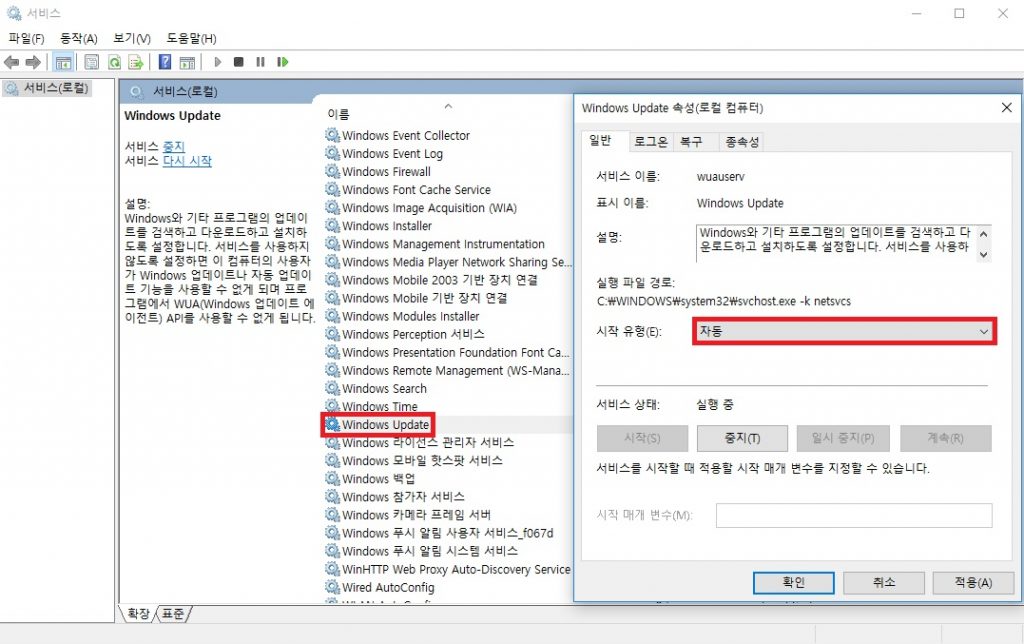
3. 추가적으로 아래 서비스들의 속성을 ‘서비스 유형 : 사용 안 함’, ‘서비스 상태 : 중지됨’ 으로 수정합니다.
– Windows Updates
– Backgroud Intelligent Transfer
4. 탐색기를 실행하여 OS가 설치된 드라이브 내 ‘Windows’ 폴더의 하위 폴더인 ‘SoftwareDistribution’ 폴더의 이름을 수정합니다. (예) SoftwareDistribution.back
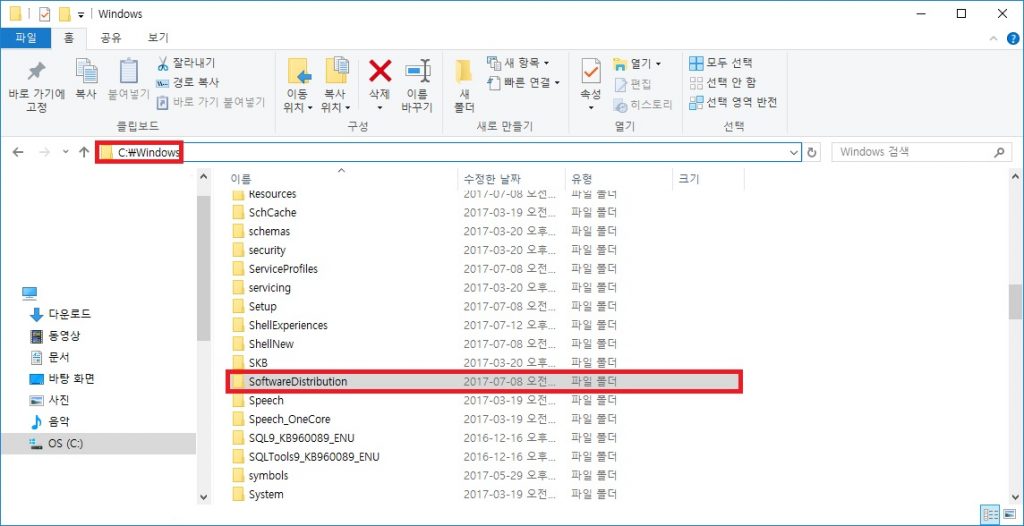
5. 다시 [서비스] 창에서 아래 서비스들의 속성을 ‘서비스 유형 : 자동’, ‘서비스 상태 : 시작됨’으로 변경합니다.
– Windows Updates
– Background Intelligent Transfer Service
– Windows Modules Installer
– Windows Event Log
– Task Scheduler
6. PC 재부팅을 실시합니다.
언제나 고객을 먼저 생각하는 CIMON이 되겠습니다.
감사합니다.
#Windows10 #WindowsMobileDeviceCenter #WMDC #Xpanel #USB #프로젝트 #쓰기 #다운로드
